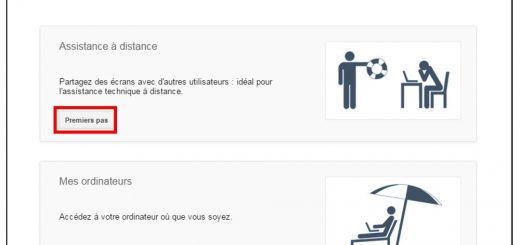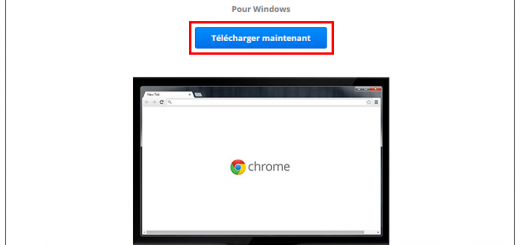Effacer ses traces de navigation avec l’extension Go Incognito pour Chrome
par
R.
·
11 août 2017
L’extension pour Google Chrome nommée Go Incognito vous permet de basculer à tout moment en mode de navigation privée. Cette fonctionnalité, déjà présente dans le navigateur par défaut et dont l’utilisation est détaillée dans ce tutoriel, vous permet d’activer le mode privée sur une page consultée et quand vous le souhaitez. Celle-ci sera alors automatiquement supprimée de l’historique.
Installer l’application Go Incognito
Accédez à Google Chrome Web Store à l’adresse suivante : https://chrome.google.com/webstore, puis saisissez le nom de l’application dans la zone de recherche en haut à gauche. Cliquez ensuite sur Ajouter à Chrome.
Ajouter l’extension à chrome
L’installation de l’extension nécessite la validation de l’accès à votre historique de navigation. Cliquez sur Ajouter l’extension.
Utiliser l’application
L’utilisation de l’application Go Incognito est simplissime. Consultez les sites Internet souhaités. Lorsque vous souhaitez basculer en mode de navigation privée, cliquez simplement sur l’icône représentant masque dans la barre d’outil de votre navigateur en haut à droite. L’onglet de votre fenêtre en cours se ferme pour ouvrir une nouvelle fenêtre de navigation privée.
En complément, l’historique de navigation concernant la page consultée en mode classique est automatiquement supprimée.
L’application permet ainsi de naviguer rapidement d’un mode à l’autre et s’avère très utile.
',
enableHover: false,
enableTracking: true,
buttons: { twitter: {via: ''}},
click: function(api, options){
api.simulateClick();
api.openPopup('twitter');
}
});
$('#facebook').sharrre({
share: {
facebook: true
},
template: '
',
enableHover: false,
enableTracking: true,
buttons:{layout: 'box_count'},
click: function(api, options){
api.simulateClick();
api.openPopup('facebook');
}
});
// Scrollable sharrre bar, contributed by Erik Frye. Awesome!
var $_shareContainer = $(".sharrre-container"),
$_header = $('#header'),
$_postEntry = $('.entry'),
$window = $(window),
startSharePosition = $_shareContainer.offset(),//object
contentBottom = $_postEntry.offset().top + $_postEntry.outerHeight(),
topOfTemplate = $_header.offset().top,
topSpacing = _setTopSpacing();
//triggered on scroll
shareScroll = function(){
var scrollTop = $window.scrollTop() + topOfTemplate,
stopLocation = contentBottom - ($_shareContainer.outerHeight() + topSpacing);
$_shareContainer.css({position : 'fixed'});
if( scrollTop > stopLocation ){
$_shareContainer.css( { position:'relative' } );
$_shareContainer.offset(
{
top: contentBottom - $_shareContainer.outerHeight(),
left: startSharePosition.left,
}
);
}
else if (scrollTop >= $_postEntry.offset().top - topSpacing){
$_shareContainer.css( { position:'fixed',top: '100px' } );
$_shareContainer.offset(
{
//top: scrollTop + topSpacing,
left: startSharePosition.left,
}
);
} else if (scrollTop 1024 ) {
topSpacing = distanceFromTop + $('.nav-wrap').outerHeight();
} else {
topSpacing = distanceFromTop;
}
return topSpacing;
}
//setup event listeners
$window.on('scroll', _.throttle( function() {
if ( $window.width() > 719 ) {
shareScroll();
} else {
$_shareContainer.css({
top:'',
left:'',
position:''
})
}
}, 50 ) );
$window.on('resize', _.debounce( function() {
if ( $window.width() > 719 ) {
shareMove();
} else {
$_shareContainer.css({
top:'',
left:'',
position:''
})
}
}, 50 ) );
});